如何解决 Windows 10 中的 PUBG 'Disallowed driver PROCMON24.SYS' 错误?
已发表: 2021-04-16PUBG(PlayerUnknown's Battlegrounds)是目前最令人兴奋的视频游戏之一,它在全球拥有庞大的粉丝群。 它允许您组建一个最多由四名成员组成的团队并一起战斗,使其成为与朋友和家人一起玩的绝佳游戏。
近日,绝地求生一直在吐槽“disallowed driver procmon24.sys”的错误,引起了很多玩家的困惑。 如果你在这里,那么你可能也是受害者。 但是,请不要担心,因为本文将向您展示如何修复 Windows 10 中的 PUBG “disallowed driver procmon24.sys”错误。
什么是 Procmon24.sys 错误?
启动 PUBG 时,“不允许的驱动程序 procmon24.sys”错误会在您的屏幕上显示以下消息:
“启动 BattlEye 服务……
正在启动游戏…
不允许的驱动程序:“\??\C:\Windows\system32\Drivers\PROCMON24.SYS”。
请卸载它或重新启动系统。”
此错误主要是由损坏、覆盖或丢失 DLL(动态链接库)文件引起的。 DLL 文件执行关键功能并包含 Windows 程序用于执行不同任务的信息。 因此,如果某些 DLL 文件功能失调或放错位置,您在打开某些程序时可能会遇到问题,例如“不允许的驱动程序 procmon24.sys”错误。
如何解决 Windows 10 中的“不允许的驱动程序 Procmon24.sys”错误
您可以通过应用以下方法成功地从您的 PC 中删除“不允许的驱动程序 procmon24.sys”错误:
- 重新启动您的 Windows PC。
- 使用系统文件检查器 (SFC) 工具。
- 执行 DISM 扫描。
- 安装或修复 Microsoft 的 Visual C++ Redistributable for Visual Studio。
解决方案 1:重新启动计算机
Procmon24.sys 是 Process Monitor 的一部分,这是一个独特的 Windows 工具,用于监控不同的注册表活动。 Process Monitor 实用程序有时会存储损坏的文件,这些文件可能会在您的 PC 上触发“不允许的驱动程序 procmon24.sys”错误。 幸运的是,您可以通过重新启动计算机来解决此问题。 此外,错误消息建议您重新启动设备以消除该问题。
您可以按照以下步骤快速重新启动计算机:
- 点击 Windows 徽标键。
- 单击屏幕左下角的电源图标。
- 选择重新启动。
- 等待系统重启。 然后重新启动PUBG并检查问题是否已解决。
解决方案 2:删除有问题的 DLL 文件并执行 SFC(系统文件检查器)扫描
在许多情况下,系统文件检查器工具是首选解决方案,尤其是在遇到奇怪错误和文件损坏时。 此工具位于 C:\WindowsSystem32 文件夹中。 它会扫描您的设备以查找损坏的系统文件并修复或替换它们以解决它们引起的任何错误。 SFC 扫描大约需要 5-15 分钟,具体取决于它需要完成的工作量。
下面列出了可能触发“不允许的驱动程序 procmon24.sys”错误的有问题的 DLL 文件:
- vcruntime140.dll
- api-ms-win-crt-stdio-1-1-0.dll
- api-ms-win-crt-math-1-1-0.dll
您需要从设备中删除这些 DLL 文件,然后使用 SFC 工具替换它们以解决相关错误。
使用本指南删除文件:
- 按 Windows + E 组合以调出文件资源管理器。
- 双击本地磁盘 (C:)。
- 在下一个屏幕上,打开 Windows 文件夹。
- 接下来,双击 System32 文件夹。
- 转到窗口右上角的搜索栏并输入其中一个 DLL 文件的名称。
- 出现时将其删除。 然后对其他两个 DLL 文件重复步骤 5。
- 关闭文件资源管理器。
完成后,请按照以下步骤执行 SFC 扫描:
- 按 Windows 徽标键 + S 组合打开 Windows 搜索栏并输入“cmd”(不带引号)。
- 右键单击命令提示符并选择“以管理员身份运行”。
- 当出现 UAC(用户帐户控制)确认提示时选择是。
- 接下来,在命令提示符窗口中输入“sfc /scannow”(不带引号),然后按 Enter。
- 等待该工具扫描您的 PC。
- 然后重新启动计算机。
- 现在检查问题是否已从您的设备中删除。
如果“不允许的驱动程序 procmon24.sys”错误再次出现,则向下移动到下面的下一个方法。

解决方案 3:执行 DISM 扫描
DISM(部署映像服务和管理)工具通常用于修复损坏的系统映像。 但是,您也可以使用它来修复 Windows 10 中的其他 PC 问题。
以下是如何使用它:
- 打开搜索(Win + S)并输入“cmd”(不带引号)。
- 从右侧菜单窗格中选择“以管理员身份运行”。
- 在 UAC(用户帐户控制)窗口中单击是。
- 当命令提示符打开时,输入“DISM /Online /Cleanup-Image /CheckHealth”(无引号),然后按 Enter。
- 对以下命令重复步骤 4:
- DISM /在线 /Cleanup-Image /ScanHealth
- DISM /在线 /Cleanup-Image /RestoreHealth
- 请记住在开始另一次扫描之前等待一次扫描完成。
解决方案 4:安装或修复 Microsoft 的 Visual C++ Redistributable for Visual Studio
为 Visual Studio 2012、2013 和 2015 安装 Visual C++ Redistributable 将为您提供不会导致 PC 错误的新 DLL 文件。 但是,您需要下载这些文件的 x64 和 x86 版本以获得更好的结果。
使用这些链接在您的计算机上下载文件:
- 适用于 Visual Studio 2012 的 Visual C++ 可再发行组件
- 适用于 Visual Studio 2013 的 Visual C++ 可再发行包
- 适用于 Visual Studio 2015 的 Visual C++ 可再发行组件
如果您已经拥有这些文件,请运行它们的安装向导来修复它们。 完成后重新启动 Windows PC。 现在启动 PUBG 时不应出现“不允许的驱动程序 procmon24.sys”错误。
专业提示:更新您的设备驱动程序
过时的驱动程序是许多 Windows 10 问题的主要原因,尤其是您在 PC 上玩游戏时遇到的错误。 更新驱动程序可使您的视频游戏无缝运行,从而提高性能。 因此,如果您想要最好的游戏体验并避免恼人的错误,请确保始终让您的驱动程序保持最新。
您可以手动或自动更新驱动程序。 大多数 Windows 用户更喜欢后一种选择,因为它的可靠性和便利性。 但是,我们将在下面向您展示如何使用这两种方法。
这些步骤将指导您手动更新驱动程序:
- 使用 Win 键 + X 组合打开快速链接菜单。
- 单击设备管理器。
- 双击一个部分并右键单击一个设备。 然后选择“更新驱动程序”。
- 点击“自动搜索驱动程序”。
- 等待 Windows 自动更新选定的驱动程序。
- 对每个驱动程序重复步骤 1-5。
- 最后,重新启动您的设备。
无需手动更新每个驱动程序,您可以使用自动驱动程序更新程序,例如 Auslogics Driver Updater。此工具会扫描您的机器以查找过时的设备驱动程序,并让您一键更新它们。 Driver Updater 将您的驱动程序更新为制造商推荐的版本,以防止出现兼容性问题并确保出色的性能。 最后,该工具会在更新之前备份您的驱动程序。 因此,如果您不喜欢任何驱动程序的更新版本,您可以轻松地将其恢复到以前的版本。
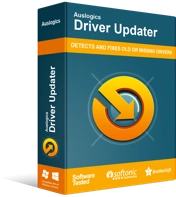
使用驱动程序更新程序解决 PC 问题
不稳定的 PC 性能通常是由过时或损坏的驱动程序引起的。 Auslogics Driver Updater 可诊断驱动程序问题,让您一次或一次更新旧驱动程序,让您的 PC 运行更顺畅
包起来
我们希望我们的教程已经正确解释了如何修复 PUBG 中的“不允许的驱动程序 procmon24.sys”错误。 如果您有其他信息,请通过下面的评论与我们的在线社区分享。
